苹果4怎么截图 iphone截屏快捷键
解锁iPhone长截图技能:四大神器助你轻松搞定!
在这个信息爆炸的时代,分享完整信息的需求日益增长,长截图也自然成为了记录和分享的必备技能。iPhone用户常常因为手机缺乏内置长截图功能而感到困扰。别担心!今天就来为你揭秘四大iPhone长截图神器,让你轻松告别截图烦恼!
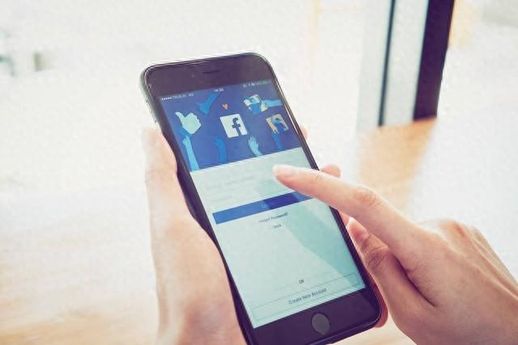
一、Safari浏览器:网页长截图的利器
Safari浏览器是每个iPhone用户都熟悉的应用,但你是否知道它还隐藏着长截图的秘密? 当你浏览网页时,只需同时按下“侧边电源键”和“音量+键”进行常规截图,然后点击左下角缩略图,选择“整页”,Safari便会自动滚动截取整个网页。点击左上角“完成”,选择“存储PDF到文件”,长截图就成功保存啦!
二、第三方应用:满足你对长截图的一切想象
如果Safari的长截图功能无法满足你的需求, 那么功能强大的第三方应用将是你的最佳选择。例如,“Picsew”这款应用操作简便,不仅可以滚动截取长图,还支持编辑、标注,甚至转换为PDF格式,堪称长截图界的“瑞士军刀”。
擅长拼接多张图片的“Tailor”和专为滚动内容而生的“滚动截屏大师”也是不错的选择,它们能让你的长截图更具个性,满足不同场景的需求。
三、微信或QQ:社交软件的隐藏技能
别小看微信和QQ,它们也能化身为长截图小能手! 你可以通过收藏功能,将多张图片依次添加并拼接成长图,最后导出即可。虽然步骤稍显繁琐,但无需额外下载应用,方便快捷。
四、屏幕录制功能:曲线救国,巧妙实现长截图
iPhone的屏幕录制功能也是实现长截图的秘密武器。 你可以录制需要截取的内容,再将视频转换为图片。 这种方法特别适用于动态内容或操作流程的记录。 虽然需要后期编辑处理,但也不失为一种实用技巧。
现在,你已经掌握了四大iPhone长截图神器,无论是Safari的便捷操作,第三方应用的强大功能,还是社交软件和屏幕录制的巧妙应用,都能让你轻松应对各种长截图需求。 选择最适合你的方法,尽情体验iPhone长截图的乐趣吧!
关注小林,解锁更多数码生活妙招,一起探索数字世界的无限可能!

